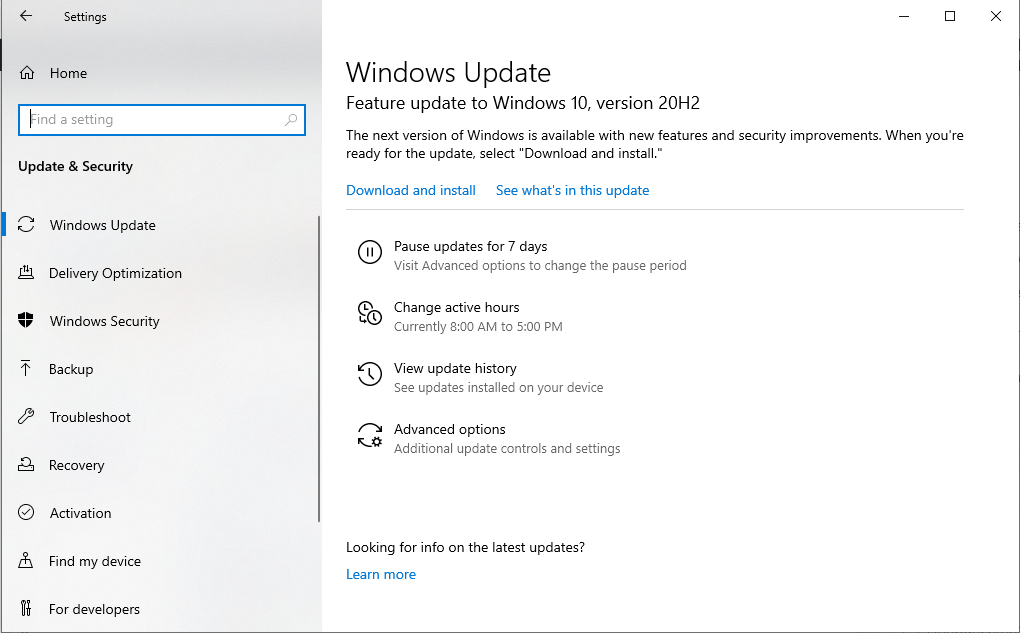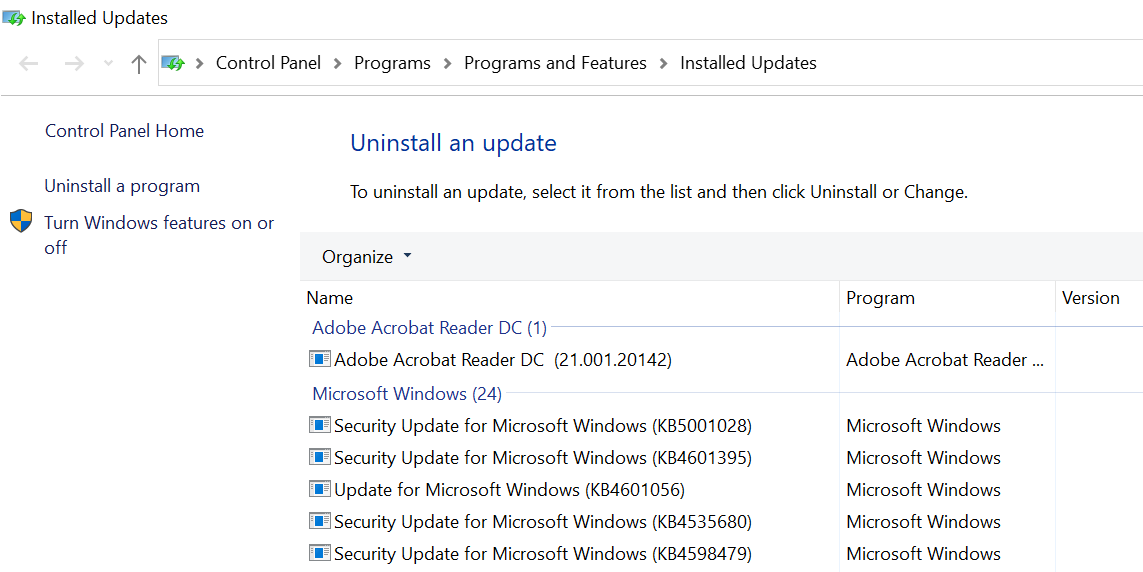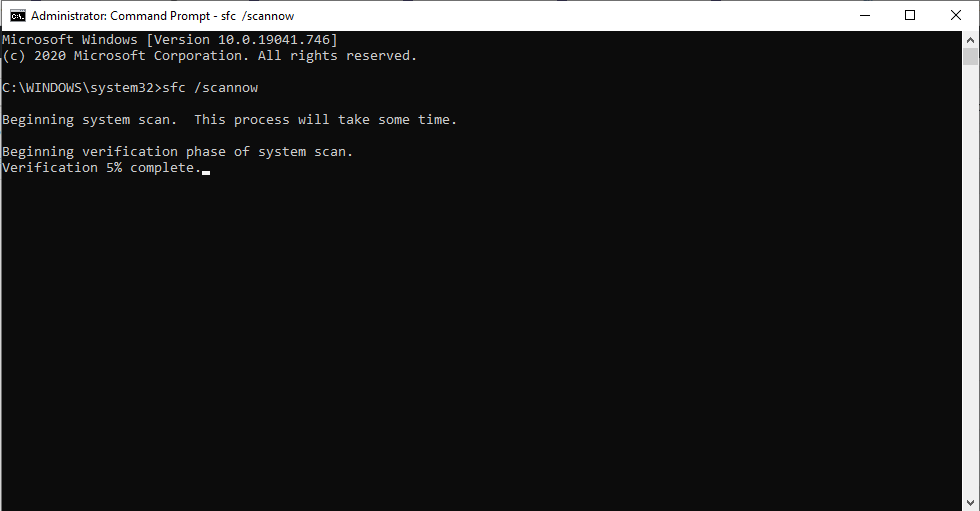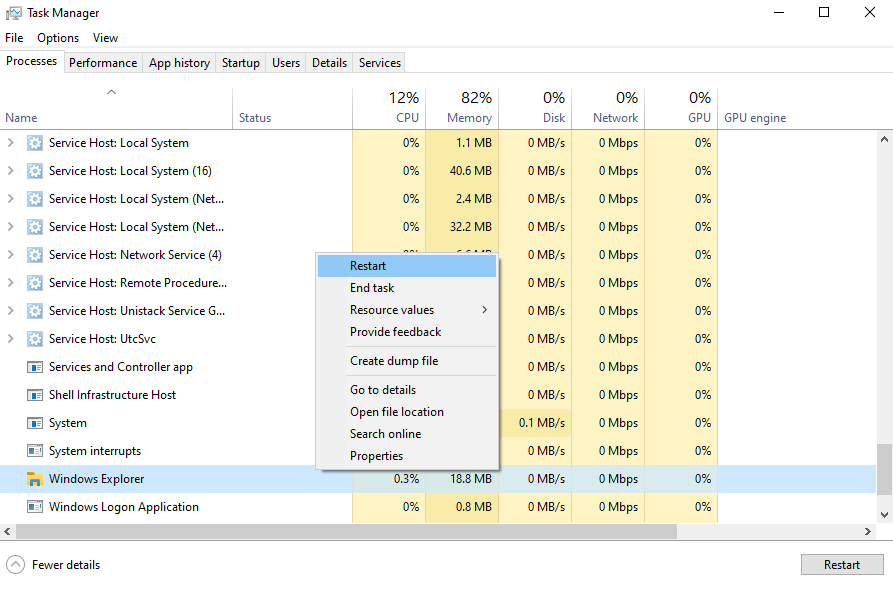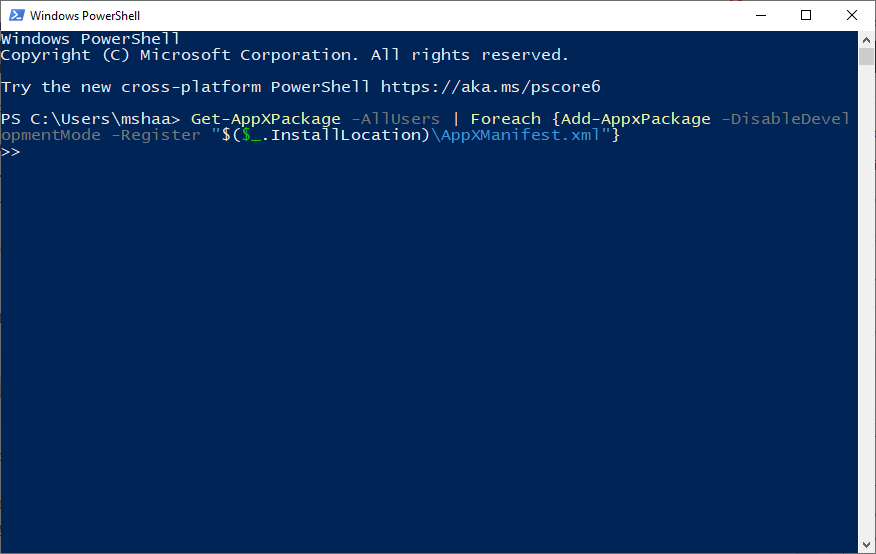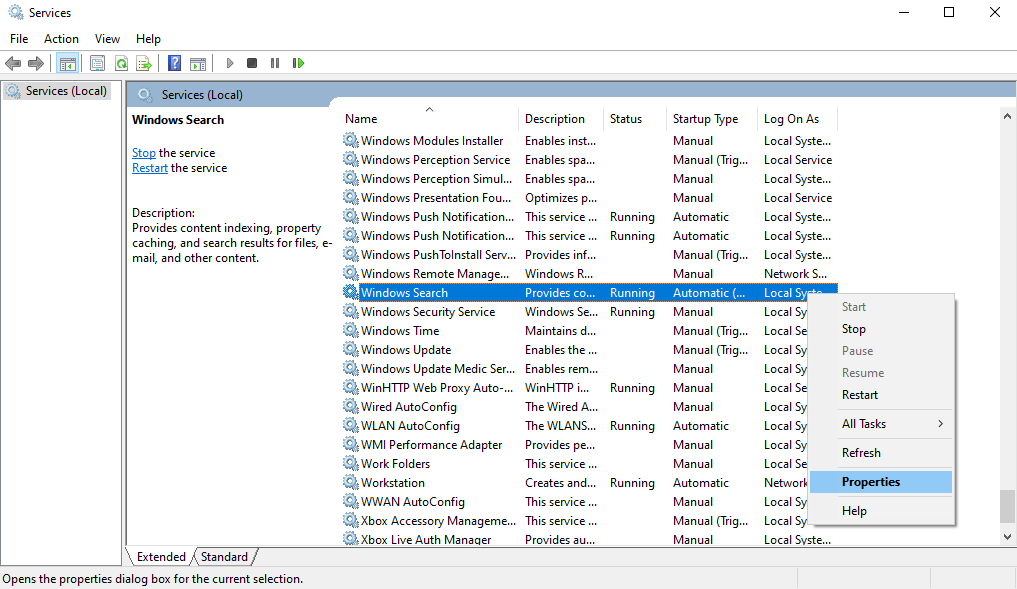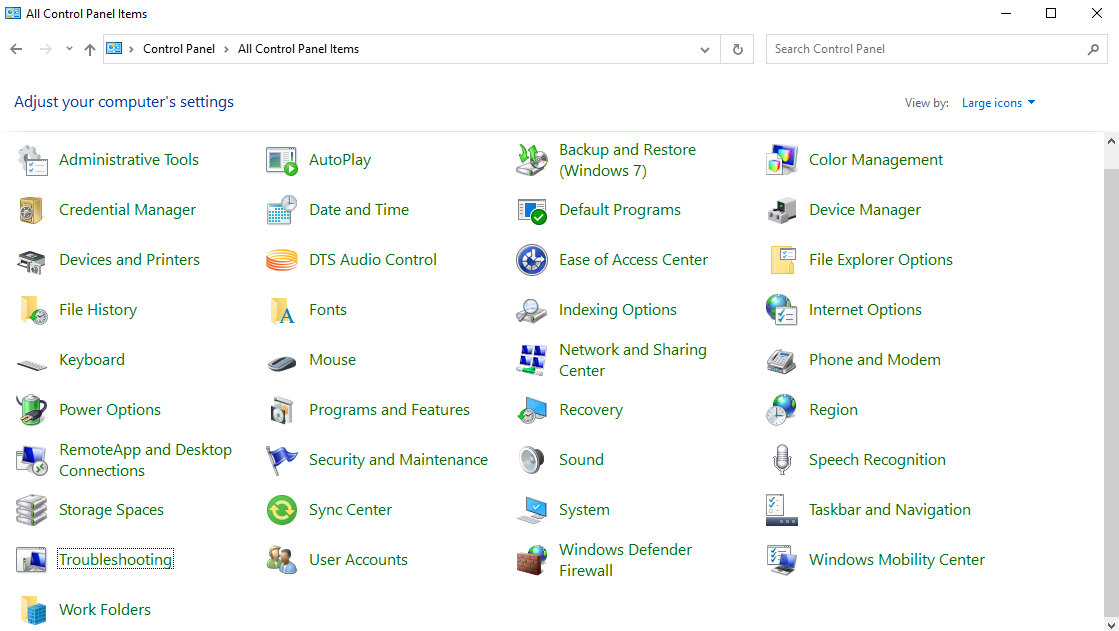Как сделать поиск в пуске
Не работает поиск в windows
Как найти фалы на своем компьютере? Почему не работает поиск в Windows? Что с этим можно сделать? Разберемся с каждым вопросом поэтапно.
Начнем с истоков. Windows-это система – основа Вашего компьютера. В настоящее время система Windows активно обновляется и появляются различные ее версии, которые отличаются как внешним видом (интерфейсом), так и функциями, быстродействием.
Основное же отличие-это конечно внешний вид, когда мы привыкли к нашей обычной Windows 7 и тут нам обновили нашу версию до Windows10, например. Первый вопрос-куда все делось? Хотя бы найти какие-то документы, или папки с той же музыкой, фильмами, фото. Для этого всегда существовала строка поиска.
В Windows 7-й версии-находится напрямую в Пуске. Небольшое белое поле в левом нижнем углу экрана. Вводим название документа, либо файла, которое хотим найти. И нам выходит несколько вариантов, соответствующих нашему запросу, опять же, по мнению Windows.
В Windows 10-й версии-поиск находится рядом с кнопкой пуск. Возможно, в другом углу экрана, если значки у Вас настроены по-другому, как правило, отображается значок с лупой. Кликаем на эту иконку выходит строка поиска Windows. Вводим название файла, который нужно найти, и система выдает нам ближайший, наиболее приближенный к искомому вариант. Минус десятой версии заключается в том, что из найденных вариантов вы выбираете один и переходите по нему, если тот файл не подходит, то нужно снова набирать его название в строке поиска.
Неполадки со строкой поиск Windows, возникающие во время работы на компьютере возникают редко, но все же разберем ситуацию, когда строка поиск отказывается работать.
В Windows 7 есть несколько вариантов:
— заходим в меню Пуск, открываем вкладку «Компьютер», правой кнопкой мыши выбираем строчку Управление. Откроются все службы компьютера, нам нужно найти Windows Search. Затем, устанавливаем тип запуска-выбираем
– автоматический; и проверяем состояние, нажимаем запустить, если отображается «не работает». Компьютер перезагружаем
— следующий вариант устранения проблемы-проверяем функцию-поиск в папках. Для чего снова открываем Пуск, переходим в Панель управления, указываем Параметры папок, кликаем на Поиск и жмем на кнопку в самом низу «Восстановить значения по умолчанию». Нажимаем ОК. Перезагрузка также необходима
— в Панели Управления находим такую строку, как «Параметры индексирования», кликаем в этом окне «Изменить» устанавливаем галочки во всех позициях, жмем ОК. Заново переходим к окну «Параметры индексирования» и ищем кнопку «Дополнительно», в новом окне жмем «Перестроить», и ОК. Перезагружаемся
— можно создать от своего имени профиль «нового пользователя». Если при создании у него все работает, это будет означать, что старый где-то дал сбой, лучше на нем дальше не работать.
В Windows 8,10 тоже имеется пара вариантов решения этой проблемы:
-первым делом нажимаем одновременно две клавиши Win (флажок, нарисованный на клавише) и клавишу с буквой «R». Во всплывшем окне набираем сочетание services.msc нажимаем Enter. Нам откроется список всех служб компьютера. В них находим Windows Search-смотрим ее состояние, должно стоять «работает», если указано другое встаем на эту службу мышкой и кликаем правой кнопкой во всплывшем окошке выбираем «Свойства» и устанавливаем «тип запуска»-автоматический, а в «Пункте состояния» отмечаем «запустить». И перезагружаем компьютер.
— второй вариант, также вызываем кнопками Win (флажок, нарисованный на клавише) и клавишу с буквой «R» окно и вводим regedit нажимаем Enter.В новом окне ищем сочетание «HKEY_LOCAL_MACHINE, кликаем на него и появляется надпись SOFTWARE, далее Microsoft и Windows Search. Все названия расположены в алфавитном порядке, и вы без труда их найдете, пусть Вас не пугают эти огромные таблицы с кучей непонятных названий.
Далее ищем SetupCompletedSuccesfuly и меняем значение с нуля на единицу. Возвращаемся до шага Windows Search и ищем другое название FileChangeClientConfigs, правой кнопкой мыши открываем окно и нажимаем переименовать и впечатываем на английском языке это же длинное название с небольшой припиской FileChangeClientConfigsBak. Перезагружаем компьютер.
Если не помог один вариант пробуйте второй. В любом случае должно все получиться.
— Можем предложить еще один вариант скачать и соответственно установить в Windows 10 бесплатную кнопку Пуск, внешнего вида, точь-в-точь как в привычном для нас Windows 7.
Итак, подведем итоги почему же отказывается работать поиск в Windows-а, в принципе на фоне различных сбоев, не думаем, что есть необходимость вникать в устройство компьютера. Достаточно, на уровне пользователя попробовать устранить эту проблему. Ведь главное, чтобы все работало, а когда устраните проблему самостоятельно, это вдвойне приятно.
8 способов исправить поиск в меню « Пуск » в Windows 10, когда он перестает работать
Итак, вы захотели выполнить быстрый поиск на своем ПК и воспользовались меню «Пуск» Windows 10. В надежде, что все будет сделано быстро, вы щелкнули по строке поиска и обнаружили, что она не работает.
Не заблуждайтесь, хотя Windows 10 — феноменальная операционная система и долгожданное улучшение по сравнению со своими предшественниками, она по-прежнему подвержена множеству ошибок, таких как неработающая проблема с поиском в меню «Пуск».
Далее вы узнаете, как исправить поиск в меню «Пуск» в Windows 10 без каких-либо проблем.
Поиск в меню «Пуск» в Windows 10 не работает? Вот как это исправить
Хотя до сих пор нет единого мнения о том, почему останавливается поиск в меню «Пуск» в Windows 10, мы собрали несколько лучших способов избавиться от него, начиная с удаления последней версии Центра обновления Windows.
1. Удалите обновления Windows 10.
Обновления играют важную роль в среде Windows 10. Регулярные обновления необходимы для исправления всевозможных ошибок, возникающих в любом программном обеспечении, и, что более важно, для устранения лазеек безопасности, которые делают программу целью злонамеренных хакеров; Windows 10 не исключение.
Однако, как бы ни были необходимы эти обновления, они также печально известны тем, что вызывают необычные проблемы в вашей системе.
Не верьте нам на слово. Возьмем, к примеру, обновление KB5001330, которое должно было избавить от многих проблем в системе Windows 10. Но согласно комментариям пользователей из официального Субреддит Windows 10, он сам по себе стал источником боли для пользователей Windows 10.
Итак, если ваш поиск в меню Пуск в Windows 10 не работает сразу после обновления, вам необходимо удалить обновление.
Чтобы начать откат обновления, выполните следующие действия:
Откройте Параметры Windows> Обновление и безопасность> Центр обновления Windows.
Оказавшись там, нажмите «Просмотр истории обновлений»> «Удалить обновления».
В списке обновлений щелкните правой кнопкой мыши самое последнее обновление и нажмите «Удалить», чтобы избавиться от обновления.
Если после удаления обновления поиск в меню Пуск начинает работать, радуйтесь.
Но подождите, означает ли это, что вы не можете снова обновить Windows 10? Не совсем. Microsoft печально известна выпуском обновлений с ошибками. Когда приходит новое обновление, оно обычно вызывает множество проблем.
Но поскольку обновления важны для безопасности, их также нельзя избежать. В такой ситуации вы можете использовать бесплатный инструмент поиска Windows. Как только Microsoft исправит ошибку, вы снова сможете использовать панель поиска Windows.
2. Запустите сканирование системы SFC.
Все системы подвержены случайной потере данных, что приведет к повреждению важных функций. Вы можете использовать сканирование SFC (System File Checker) для восстановления вашего компьютера в таких ситуациях. Это бесплатный инструмент от Microsoft, предназначенный для поиска и восстановления любых поврежденных файлов Windows 10.
Откройте командную строку от имени администратора, введите команду sfc / scannow и нажмите Enter.
SFC проверит весь ваш компьютер на наличие поврежденных файлов и других проблем.
Если он что-то найдет, он попытается исправить поврежденный файл. Дайте несколько минут для завершения сканирования и восстановления, и если поиск в меню «Пуск» в Windows 10 не работает из-за повреждения системных файлов, проблемы будут решены навсегда. Если нет, не волнуйтесь и переходите к следующему методу.
Связано: в чем разница между CHKDSK, SFC и DISM в Windows 10?
3. Сбросить проводник.
Проводник, ранее известный как Проводник Windows, представляет собой приложение для управления файлами, которое предоставляет графический пользовательский интерфейс для управления файловыми системами Windows.
Чтобы убедиться, что проводник не влияет на бесперебойную работу поиска в меню «Пуск», неплохо было бы его перезагрузить. Вот как это сделать:
Нажмите Ctrl + Alt + Delete, чтобы открыть диспетчер задач. Затем нажмите на опцию диспетчера задач.
Щелкните Подробнее, чтобы увидеть все программы и фоновые процессы, работающие в фоновом режиме.
Щелкните правой кнопкой мыши проводник Windows и выберите «Перезагрузить».
Проводник вместе с полем поиска в меню «Пуск» быстро перезагрузится. Но если поиск в меню «Пуск» в Windows по-прежнему не работает, не сдавайтесь. Попробуйте одно из других исправлений ниже.
Связанный: Как исправить проводник в Windows 10
4. Перезапустите Кортану.
Из-за неизвестных проблем программы Windows подвержены сбоям. Если вы используете Кортану для поиска, возможно, ваш поиск в меню «Пуск» не работает из-за некоторых проблем с Кортаной. Чтобы убедиться, что это не так, быстрый перезапуск поможет.
Для этого нажмите Ctrl + Alt + Delete и выберите Диспетчер задач. Щелкните правой кнопкой мыши процесс Cortana и выберите «Перезагрузить». Это закроет приложение Cortana, и оно автоматически перезапустится. Если Кортана была настоящей виновницей, то после этого у вас не возникнет проблем с поиском в меню «Пуск».
5. Сбросить всю строку поиска в меню «Пуск».
Это руководство содержит множество сбросов. Это потому, что сброс работает. Если поиск в меню «Пуск» по-прежнему не работает, попробуйте сбросить его. Обратите внимание, что вам придется сбросить все приложения — предустановленные и установленные позже — вместе с меню «Пуск». Одно невозможно без другого.
Для этого вам нужно будет использовать Windows PowerShell (с правами администратора).
Нажмите сочетание клавиш Windows + R, чтобы открыть команду «Выполнить». Там введите powershell и нажмите Enter.
В терминале PowerShell введите следующую команду:
Эта команда установит исходные приложения Windows, включая поиск в меню «Пуск».
Подождите, пока команда полностью выполнится, и как только это будет сделано, перезагрузите компьютер, чтобы изменения вступили в силу. Теперь поиск в меню «Пуск» в Windows 10 должен работать.
6. Перейдите к службе поиска Windows.
Другая возможная причина, по которой поиск в меню «Пуск» может не открываться, согласно нашему исследованию, заключается в том, что служба поиска Windows — платформа Windows, которая индексирует контент на вашем компьютере с Windows — перестала работать.
Чтобы убедиться, что это не так, откройте окна service.msc. Вот как это сделать:
Нажмите сочетание клавиш Windows Key + R, чтобы открыть Выполнить, введите service.msc и нажмите Enter.
Найдите в списке программу Windows Search и проверьте ее статус; он должен быть запущен. Вам придется начать заново, если это не так.
Щелкните правой кнопкой мыши поиск Windows и выберите «Свойства». Оттуда нажмите «Пуск», чтобы запустить службу. Кроме того, установите для параметра Тип запуска значение Автоматический.
Наконец, нажмите OK, чтобы подтвердить изменения.
7. Запустите средство устранения неполадок Windows.
Средство устранения неполадок Windows — еще одна бесплатная утилита от Microsoft. Это может пригодиться для устранения небольших ошибок на вашем устройстве Windows, таких как проблемы с обновлением, сбои приложений и многое другое. Запуск средства устранения неполадок поможет вам решить проблему, не открывающую поиск в меню «Пуск». Чтобы начать работу, выполните следующие действия:
Нажмите клавиши Windows + R, чтобы открыть окна «Выполнить».
Введите control и нажмите Enter, чтобы открыть панель управления.
Щелкните Устранение неполадок> Система и безопасность> Поиск и индексирование.
Теперь нажмите «Далее» и установите флажок «Файлы не отображаются в результатах поиска».
Нажмите Далее, чтобы продолжить сканирование.
Инструмент автоматически просканирует и исправит все обнаруженные проблемы, исправив ошибку неработающего меню «Пуск».
8. Выполните сброс настроек до заводских.
Хорошо, это последний метод. И не без оснований. Помните, что используйте это решение только после того, как попробуете все вышеперечисленные методы. Почему? Потому что Factory Reset делает именно то, что написано на упаковке: он удаляет вашу операционную систему Windows, а затем устанавливает ее снова. Это сделает вашу Windows как новую.
Восстановить заводские настройки можно двумя способами. Во-первых, вы можете выполнить полный сброс и удалить операционную систему и все файлы из нее. Во втором методе вы можете сохранить свои файлы; будет удалена только операционная система.
Для начала перейдите в Настройки> Обновление и безопасность> Восстановление. Под заголовком «Сбросить этот компьютер» нажмите «Начать».
Выберите параметр «Сброс» и выполните простые действия, чтобы завершить сброс к заводским настройкам.
Сброс к заводским настройкам отформатирует весь ваш компьютер, чтобы он стал почти новым, без каких-либо дополнительных файлов и приложений, снижающих его производительность. Подробное пошаговое руководство можно найти в нашей статье ниже.
Связанный: Простые способы восстановления заводских настроек вашего компьютера с Windows
Как исправить ошибку поиска в меню «Пуск», которая не работает навсегда
Надеюсь, это краткое руководство помогло вам решить проблему, не вызывающую при поиске в меню Пуск, в Windows 10.
Хотя причина ошибки точно неизвестна, мы знаем, как от нее избавиться. Как бы удобна ни была операционная система Windows, она полна множества проблем. Освойте все советы и рекомендации по Windows 10, которые вам понадобятся, чтобы оставаться на вершине своей игры.
Не работает поиск в Windows 10/11: как исправить ситуацию.
У меня пропал поиск из ОС Windows 10. Я нажимаю по значку лупы на панели задач, ввожу данные — но поиск не работает (вообще ничего не появляется, просто пустое окно).
Подобная штука стала происходить после обновления Windows (что-то они там нахимичили. ). Подскажите, как можно исправить? (больно удобно через поиск открывать программы и документы, с которыми недавно работал)
Да, вы не первый, такая ошибка иногда случается. Чаще всего причиной этому является некорректная работе проводника и ряд некоторых служб.
В этой заметке в пошаговом режиме попробуем устранить подобную проблему.
Что делать, если поиск на панели задач не работает
ШАГ 1
Первое, что я порекомендую сделать — это перезапустить проводник. Как это сделать:
Перезапуск проводника (диспетчер задач)
После, панель задач и рабочий стол на 1-2 сек. пропадут и появятся вновь — попробуйте еще раз воспользоваться поиском.
ШАГ 2
Если значок «Лупы» (или поисковой строки) вовсе не отображается на панели задач:
Windows 11 — персонализация — панель задач
Отобразить значок поиска — Windows 10
ШАГ 3
Не могу не отметить, что в Windows 10/11 встроено спец. средство для устранения неполадок, связанных с поиском (во многих случаях оно устраняет проблему автоматически, без вашего «ручного» участия!).
Чтобы его запустить — необходимо открыть параметры Windows (сочетание клавиш Win+i) и:
Устранение неполадок в Windows 10
Поиск и индексирование — устранение неполадок
Кстати, после работы этого средства — рекомендую перезагрузить компьютер (ноутбук), и только после этого проверить работу поиска. 👌
ШАГ 4
В ряде случаев поиск может не работать из-за «старого» индекса. Чтобы исправить это — необходимо просто переиндексировать базу.
Примечание : открыть настройки индексирования можно другим способом: нажать Win+R, и использовать команду control.exe srchadmin.dll.
Панель управления — параметры индексирования
Далее кликнуть на кнопку «Дополнительные» и начать перестройку индекса (см. скриншот ниже 👇).
После этого, кстати, очень желательно перезапустить проводник (как это сделать — см. ШАГ 1 выше).
ШАГ 5
За индексирование и работу поиска отвечает служба Windows Search (и в некоторых случаях она может быть отключена/не запущена. Например, из-за работы антивируса, некорректного обновления и пр.).
Служба Windows Search выполняется!
После запуска службы Windows Search — перезагрузите компьютер.
ШАГ 6
Следующее, что нужно проверить — это целостность системных файлов. Для осуществления этой операции — понадобиться запустить командную строку от имени администратора (нажмите Ctrl+Shift+Esc чтобы открылся диспетчер задач — в нем нажмите по «Файл/новая задача» и используйте команду CMD).
CMD от имени администратора
В командной строке введите sfc /scannow и нажмите Enter. Должна запустится проверка системы. Обычно на всё про всё уходит порядка 3-10 мин.
Проверка целостности файлов — scannow
ШАГ 7
Ну и последнее действие.
Запуск PowerShell с правами администратора
Далее скопируйте и вставьте в PowerShell следующую команду:
Для ее запуска — нажмите Enter. Через несколько минут операция будет выполнена — после перезагрузите компьютер и проверьте работоспособность поиска.
PowerShell — скрин окна
Если вы решили вопрос как-то по другому — чиркните пару слов в комментариях. Заранее благодарен!
Как найти поиск в меню Пуск?
Как вызвать строку для поиска?
Независимо от того, ищете ли вы что-либо на сайте или в документе, вы можете воспользоваться клавишами «Win+F». В открывшееся окно поиска вы можете внести любую цель поиска. В текстовом редакторе MS Word для вызова функции поиска также существует своя комбинация клавиш «Ctrl+F».
Как сделать поиск на рабочем столе?
Как вернуть поиск на панель задач?
Включить или отключить поиск на панели задач с помощью правой клавиши мыши Нажмите на панель задач правой клавишей мыши => в открывшемся меню выберите “Поиск” => выберите нужный вариант: скрыто (чтобы убрать поиск из панели задач); показать только значок поиска; показать поле поиска.
Как вернуть поиск в Windows 10?
Как вызвать поиск в виндовс?
Как открыть строку поиск в Windows 10 горячие клавиши?
Как вернуть строку поиска Google?
Долго жмите на любое свободное место на рабочем столе. Внизу экрана появится несколько иконок, среди которых будут «Виджеты». Нажмите туда, пролистайте варианты снизу, найдите виджеты «Google», ещё раз нажмите на них и выберите поисковую строку.
Как вывести на экран поисковик гугл?
Чтобы добавить данный виджет на домашний экран необходимо нажать и удержать пальцем на пустом месте экрана. У вас внизу экрана появится вкладка «Виджеты». Зайти в эту вкладку, найти потерянный наш поисковик «Приложение Google. Нажать и, удерживая его, перетащить на рабочий стол экрана телефона.
Как настроить строку поиска в виндовс?
Как добавить кнопку на панель задач?
Добавление кнопки или команд на панель инструментов
Выбрать кнопку или команду в разделе Команды, нажать левую кнопку мыши и не отпуская ее переместить курсор на ту панель инструментов где требуется вставка элемента. При отпускании кнопки мыши панель инструментов будет увеличена и кнопка добавлена в панель.
Как включить поиск в Windows 7?
В Панель управления\Программы\Включение и отключение компонентов включите компонент Windows Search. Если включен, попробуйте выполнить Windows + F. Результат выложите.
Как вызвать поисковую строку в Windows 10?
Посредством использования поисковой строки можно вызвать большинство приложений, в том числе, выполнить множество системных команд. Запустите поисковую строку. Она находится в самом низу экрана рядом с меню Пуск. Если же ее вдруг там не оказалось, нажмите на клавиатуре Win+S, для ее вызова.
Как включить поиск в проводнике Windows 10?
Для этого достаточно нажать на клавиатуре клавишу Win для открытия меню Пуск, а затем сразу вводим нужное название с клавиатуры. Таким образом мы активируем поисковое поле.
Как включить поиск в Windows 10?
Перейдите в меню Пуск и выберите Параметры > Персонализация > Панель задач. Если переключатель Использовать маленькие кнопки панели задач установлен в положение Вкл., необходимо переключить его в положение Выкл., чтобы увидеть поле поиска.
Как сделать поиск в меню Пуск?
Как вызвать строку для поиска?
Независимо от того, ищете ли вы что-либо на сайте или в документе, вы можете воспользоваться клавишами «Win+F». В открывшееся окно поиска вы можете внести любую цель поиска. В текстовом редакторе MS Word для вызова функции поиска также существует своя комбинация клавиш «Ctrl+F».
Как включить поиск в Windows?
Включить или отключить поиск на панели задач с помощью правой клавиши мыши Нажмите на панель задач правой клавишей мыши => в открывшемся меню выберите “Поиск” => выберите нужный вариант: скрыто (чтобы убрать поиск из панели задач); показать только значок поиска; показать поле поиска.
Как сделать поиск на рабочем столе?
Где на компьютере находится пуск?
Щелкните на кнопке Пуск или нажмите клавишу Windows на клавиатуре. Перед вами откроется меню Пуск. Пункты в левой части этого меню служат для запуска программ, установленных на компьютере.
Как открыть строку поиск в Windows 10 горячие клавиши?
Как добавить строку поиска в виндовс 10?
Перейдите в меню Пуск и выберите Параметры > Персонализация > Панель задач. Если переключатель Использовать маленькие кнопки панели задач установлен в положение Вкл., необходимо переключить его в положение Выкл., чтобы увидеть поле поиска.
Как включить поиск в проводнике Windows 10?
Для этого достаточно нажать на клавиатуре клавишу Win для открытия меню Пуск, а затем сразу вводим нужное название с клавиатуры. Таким образом мы активируем поисковое поле.
Как включить поиск в параметрах Windows 10?
Чтобы включить расширенный поиск, откройте «Параметры», для этого нажмите на панели задач кнопку Пуск и далее выберите Параметры или нажмите на клавиатуре сочетание клавиш + I. В открывшемся окне «Параметры» выберите Поиск.
Как вызвать строку поиска в Windows 7?
Для этого нажимаем Пуск, щелкаем правой кнопкой на пункте Компьютер и в контекстном меню выбираем Управление. В появившемся окне, слева, нам нужно выбрать Службы. В открывшемся списке находим Windows Search, проверяем состояние – если служба выключена, то необходимо ее включить.
Как вернуть строку поиска Google?
Долго жмите на любое свободное место на рабочем столе. Внизу экрана появится несколько иконок, среди которых будут «Виджеты». Нажмите туда, пролистайте варианты снизу, найдите виджеты «Google», ещё раз нажмите на них и выберите поисковую строку.
Как вывести на экран поисковик гугл?
Чтобы добавить данный виджет на домашний экран необходимо нажать и удержать пальцем на пустом месте экрана. У вас внизу экрана появится вкладка «Виджеты». Зайти в эту вкладку, найти потерянный наш поисковик «Приложение Google. Нажать и, удерживая его, перетащить на рабочий стол экрана телефона.
Как настроить строку поиска в виндовс?
Где на виндовс 10 Пуск?
Как в Windows 10 в меню Пуск?
Открыть это меню можно, нажав правой кнопкой мыши по кнопке «Пуск» или сочетанием клавиш Win+X, где Win — клавиша с эмблемой Windows.
Как вызвать меню Пуск?
Для того что бы попасть в меню «Пуск» необходимо на клавиатуре нажать на кнопку «Пуск» или одновременно зажать комбинацию клавиш Ctrl + Ecs. После того как откроется меню «Пуск» управлять в нем можно с помощью клавиш со стрелками на клавиатуре для перемещения вверх, вниз, влево или право.